Ang ibig sabihin ng RAM ay Random access memory . Ito ay isang pabagu-bago ng isip na memorya na pansamantalang nag-iimbak ng data na kinakailangan ng CPU. Pagdating sa pagganap ng RAM, maaaring narinig ng ilan sa inyo ang mga terminong DOCP, XMP, at EOCP. Maaaring hindi rin alam ng ilan sa inyo ang mga tuntuning ito. Ang lahat ng tatlong terminong ito ay nauugnay sa mga profile ng RAM. Kung bubuksan mo ang iyong mga setting ng BIOS/UEFI, maaari mong makita DOCP, XMP, o EOCP sa BIOS o UEFI. Ano ang ibig sabihin ng mga katagang ito? Sa artikulong ito, tatalakayin natin ang mga pagkakaiba sa pagitan ng DOCP, XMP, at EOCP.
Ipinaliwanag ang DOCP, XMP, EOCP sa mga pagkakaiba ng BIOS
Bago natin simulan ang ating talakayan sa XMP, DOCP, at EOCP, mahalagang malaman ang tungkol sa RAM SPD. Ang SPD ay kumakatawan sa Serial Presence Detect. Ito ay isang chip na matatagpuan sa bawat module ng RAM na nag-iimbak ng mga default na configuration ng RAM, kabilang ang dalas ng RAM, timing, boltahe, atbp. Ang mga default na configuration ng RAM na ito ay tinukoy sa ilalim ng pamantayan ng JEDEC (Joint Electron Device Engineering Council).
Ngayon, karamihan sa mga RAM ay sumusuporta sa mga profile ng XMP, DOCP, o EOCP. Ang XMP ay kumakatawan sa Extreme Memory Profile. Ito ay isang memory profile na nilikha ng Intel. Ang XMP profile ay nagbibigay-daan sa RAM na tumakbo sa mas mataas na bilis kaysa sa default na bilis nito. Karaniwan, ang default na bilis o bilis ng SPD ng mga RAM na sumusuporta sa mga profile ng XMP ay mas mababa kaysa sa bilis na tinukoy sa ilalim ng mga profile ng XMP. Nabanggit din ito sa opisyal na website.
ito graphics driver ay hindi mahanap katugmang graphics hardware
Maaari mong isaalang-alang ang mga profile ng XMP na katulad ng overclocking ng RAM. Overclocking RAM ay nangangahulugan ng pagpapatakbo nito sa mas mataas na bilis. Maaari kang gumamit ng software ng third-party upang i-overclock ang iyong RAM. Ngunit kung sinusuportahan ng iyong RAM ang isang XMP profile, hindi mo kailangang umasa sa third-party na overclocking software. Maaari mong paganahin ang isang XMP profile sa iyong BIOS o UEFI na mga setting at patakbuhin ang iyong RAM sa mas mataas na bilis kaysa sa default na bilis nito.

windows10debloater
Ang default na bilis ng SPD at ang bilis ng XMP ng iyong RAM ay binanggit sa website ng gumawa. Mababasa mo ang impormasyong ito mula doon. Halimbawa, ipinapakita ng screenshot sa itaas ang mga detalye ng Trident Z Royal RAM na may numero ng modelo F4-4400C18D-16GTRSC. Kung makikita mo ang mga detalye nito, ang bilis ng SPD nito ay 2133 MT/s at ang nasubok na bilis o bilis ng XMP nito ay 4400 MT/s. Nabanggit din sa website ng gumawa kung sinusuportahan ng RAM ang isang XMP profile o hindi.
Para sa Trident Z Royal RAM, ang bilis ng SPD ay 2133 MT/s at ang sinubok na bilis ay 4400MT/s. Nangangahulugan ito na tatakbo ito sa bilis ng SPD bilang default. Samakatuwid, kung nais mong gamitin ito sa pinakamataas na bilis, kailangan mong paganahin ang profile ng XMP sa iyong mga setting ng BIOS o UEFI.
Upang magamit ang buong bilis ng iyong RAM, dapat na suportahan ng iyong CPU ang RAM na iyon nang madalas. Halimbawa, kung ang maximum na dalas ng iyong RAM ay 4400 MHz ngunit ang iyong CPU ay maaaring suportahan ang maximum na dalas ng RAM na 2200 MHz, gagamitin mo ang iyong RAM sa 2200 MHz frequency kahit na pagkatapos i-enable ang XMP profile. Sa kasong ito, maaari nating sabihin na ang CPU ay limitado ang dalas ng RAM. Upang malaman ang uri ng RAM na sinusuportahan ng iyong CPU, kailangan mong bisitahin ang website ng tagagawa ng iyong CPU. Para dito, dapat mong malaman ang numero ng modelo ng iyong CPU.
Kaya mo tingnan ang numero ng modelo ng iyong CPU sa pamamagitan ng paggamit ng Windows built-in na tool na tinatawag na System Information. Sundin ang mga hakbang:
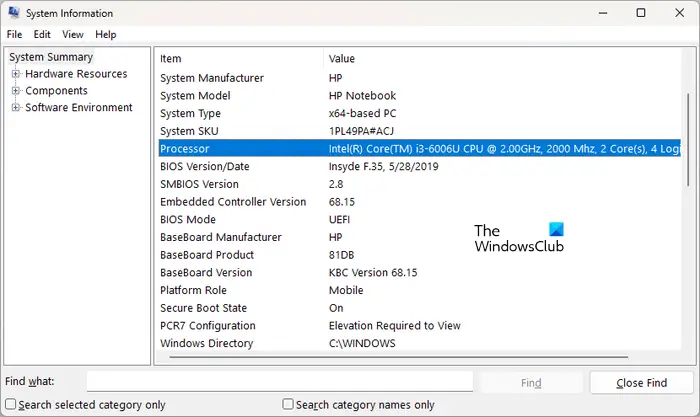
- Mag-click sa Paghahanap sa Windows .
- I-type ang Impormasyon ng System.
- Pumili Impormasyon ng System mula sa mga resulta ng paghahanap.
- Kapag lumitaw ang window ng System Information, piliin Buod ng System mula sa kaliwang bahagi. Makikita mo ang impormasyon ng iyong Processor sa kanang bahagi.
Basahin : Ano ang Kibibytes (KiB), Mebibytes (MiB), at Gibibytes (GiB) ?
hindi gumagana ang onenote screen clipping
Ano ang DOCP at EOCP?
Sa itaas, ipinaliwanag namin kung ano ang XMP profile. Ngayon, tingnan natin kung ano ang DOCP at EOCP. Ang DOCP ay kumakatawan sa Direct Over Clock Profile. Ito ay isang overclocking profile na binuo ng ASUS para sa mga motherboard ng AMD. Katulad nito, sa ilang mga processor ng Gigabyte, maaari mong makita ang EOCP (Extended Over Clock Profile). Ang lahat ng mga terminong ito ay halos pareho ngunit may iba't ibang mga pangalan.
Basahin : Nakabahaging GPU Memory Vs Dedicated GPU Memory .
Paano paganahin ang DOCP?
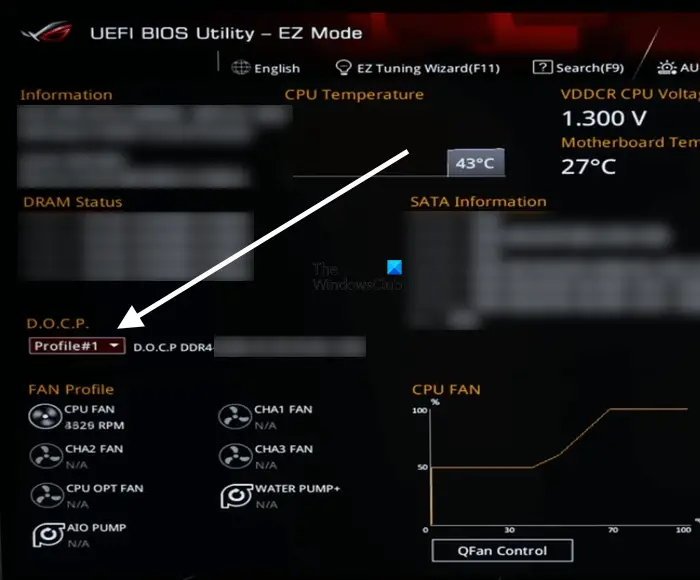
error code 16
Kung gusto mong paganahin ang XMP, DOCP, o EOCP, kailangan mong sundin ang parehong paraan, ibig sabihin, ipasok ang BIOS/UEFI ng iyong system. Ang mga computer ng iba't ibang tatak ay may iba't ibang mga susi upang makapasok sa BIOS/UEFI. Kaya, sumangguni sa website ng iyong manufacturer para malaman kung aling key ang ginagamit para makapasok sa BIOS/UEFI. Kapag, pumasok ka sa BIOS/UEFI, kailangan mong hanapin ang setting na nagpapakita ng XMP, DOCP, o EOCP. Kapag nahanap mo na ito, i-click ito at piliin ang gustong profile ng XMP, DOCP, o EOCP. Ngayon, i-save ang mga setting at lumabas upang i-restart ang iyong computer.
Ang DOCP ba ay mas mahusay kaysa sa XMP?
Parehong parehong bagay ang DOCP at XMP ngunit magkaiba ang mga pangalan. Ang mga profile ng DOCP at XMP ay ginagamit upang i-overclock ang RAM. Kapag pinagana mo ang mga profile na ito, tatakbo ang iyong RAM sa mas mataas na bilis kaysa sa default na base ng bilis, sa kondisyon na dapat suportahan ng iyong CPU ang mas mataas na bilis ng RAM na ito. Basahin ang susunod : Higit pang RAM kumpara sa Mas Mabilis na RAM para sa paglalaro o pag-edit ng video; Alin ang mas maganda?












![Hindi magbubukas ang Epic Games Launcher [Ayusin]](https://prankmike.com/img/epic/0A/epic-games-launcher-won-t-open-fix-1.png)

